- I90000x tws копия наушников airpods с сенсором уха и беспроводной зарядкой
- Для ноутбука
- Для телефона
- Зарядка наушников через кейс
- Звук подается на колонки компьютера, а не наушники
- Инструкция по подключению беспроводных наушников i11, i12 tws
- Инструкция по подключению наушников i10 tws
- Как подключить беспроводные наушники i7, i8, i9 tws
- Как подключить оба наушника
- Не подключается и не работает один китайский tws bluetooth наушник
- Один наушник играет, а другой нет
- Проблемы с подключением наушниковi7-i12
- Решение 3: сброс настроек китайских беспроводных tws наушников
- Тихий звук, шипение
- Требуется «какой-то» пин-код
- У меня на пк/ноутбуке нет значка bluetooth
- Шаг 1
- Шаг 2
- Шаг 4
- Узнайте больше о Huawei
I90000x tws копия наушников airpods с сенсором уха и беспроводной зарядкой

Купил тутhttp://ali.pub/4egnqg
сейчас их переименовали в i9000 Pro – добавлен GPS, остальные различия пока не понятны.
Продавец общительный, отправил сразу – доставка заняла 22 дня.
Посылка упакована в простой конверт из однослойной пупырки. Но ничего не помято.
Наушники упакованы в квадратную картонную коробку, без каких либо изысков. Все обозначения наклеены отдельно.


Видео распаковкиhttps://youtu.be/Y-W8_738Y-Y
В комплекте: коробка, бокс для зарядки и хранения наушников с встроенным аккумулятором, сами наушники, кабель для зарядки “похожий на Лайтнинг”, около метра длиной.
Характеристки заявленные продавцом на Aliexpress:
Версия Bluetooth: 5
Сопротивление: 32Ohm
Активное шумоподавление: Да (я его не нашел)
Чувствительность: 120±5dB (не верю)
Частота воспроизведения: 20 Гц-20 кГц
Емкость аккумулятора: продавец не в курсе, в инструкции – бокс 300 мАч, в каждом наушнике по 30 mAh
Расстояние передачи: 10 м
Время работы в режиме ожидания: около 100 часов
Время работы наушников от одной зарядки: до 3.5 часов (при 50% громкости у меня проработали 5 часов)
Водонепроницаемость: продавцу не известно. Местами написано что брызгозащита, IPX5
Особенности:
– Можно отдельно использовать Левый и правый наушник
– Встроенное беспроводное зарядное устройство
– 1:1 размер оригинала
– Управление нажатием/нажатиями
– Автоматическое включение
– Автоматическое отключение
– Бинауральные звонки (2 микрофона)
– Время прослушивания музыки 3,5 часа
– Совместимые мобильные телефоны: наушники совместимы с Android, IOS, microsoft и т. д.
– отображение остатка заряда бокса и наушников на ios
[Скриншот товара на момент покупки]
Управление тапами:
Все очень упрощено – никакой регулировки громкости как в 90000Pro нет(свайпами). Пишут, что как и в оригиналах, громкость регулируется с помощью СИРИ…
Двойной тап ставит на паузу, тройной переключает на следующую/предыдущую песню – вперед или назад(Л/П)
При установке в ухо срабатывает датчик – песня запускается сама.. так же и останавливается, если из уха наушник вынуть.
Звучание:
Басов хотелось бы поглубже, высоких заметно нехватает.. На 8000Гц небольшой пик. Все это в сравнении с проводными феноменальными затычками Vido / VE Monk и подобными.
В сравнении с i12 меньше высоких, басы примерно такие же, может чуть лучше. Затычки TWS типа Xiaomi AirDots при правильно подобранных амбюшурах – умеют куда более глубокий бас. Но мне в таких не комфортно.
Если сравнить с проводными от Самсунга S5(комплектных), или любыми подобными – звук похож. тем кто не слышал хороших наушников – звук вполне устроит.
…
Для ноутбука
С компьютером в этом плане еще проще и быстрее. После того, как наушники появятся в списке доступных устройств — достаточно только их выбрать. Далее и ноутбук, и гарнитура автоматически “найдут” друг друга… 👌
Примечание: если появится требование ввести ПИН-код — то см. это (такое происходит не часто, но мало ли…).
Для телефона
В этот момент (когда наушники начнут “моргать” ☝) — телефон должен автоматически их найти и “увидеть”: среди доступных устройств начнет отображаться название (модель) гарнитуры. В моем случае — LightPods Lite. Необходимо нажать по их иконке и согласиться на сопряжение! 👇
Через 2-3 сек. подключение должно быть установлено — о чем будет и написано в примечании. Кроме этого, многие современные гарнитуры позволяют мониторить состояние заряда (в моем примере ниже – 100% 👇).
Собственно, на этом вроде как всё…
При последующей зарядке (после установки наушников в кейс, и извлечении их из него) — телефон будет использовать эти наушники автоматически, никаких настроек дополнительно вводить не нужно! 👌
Зарядка наушников через кейс
- Подключите зарядный кейс при помощи идущего в комплекте USB-кабеля к источнику питания: ноутбуку, настольному ПК, пауэрбанку и пр.
- При смене цвета или способа свечения индикаторов отсоедините кабель от кейса и от источника питания.
- Поместите наушники в ячейки кейса и закройте крышку. Если предусмотрена кнопка для зарядки (например, когда вы хотите зарядить наушники i7S), нажмите ее для старта зарядки, а также в том случае, если вы хотите прекратить зарядку раньше времени. Смена цвета или способа свечения индикаторов будет означать, что наушники полностью зарядились. В некоторых моделях возможно заряжать одновременно наушники и кейс.

Звук подается на колонки компьютера, а не наушники
Такое чаще всего бывает из-за того, что Windows неправильно “выбрала” устройство воспроизведения по умолчанию (и, разумеется, подает звук на др. устройство).
Чтобы это исправить — откройте настройки звука: нужно нажать сочетание Win R, и в появившемся окне набрать команду mmsys.cpl, нажать Enter.
Должно открыться окно, как у меня на скрине ниже. Из списка устройств — выберите наушники, кликните по ним ПКМ и в меню укажите, что это “устройство нужно использовать по умолчанию”! 👇
Инструкция по подключению беспроводных наушников i11, i12 tws
В наушниках i11 и i12 используется уже два микрофона — по одному в каждом наушнике. Поэтому вы можете не только использовать для разговора любой из наушников, но и подключить один наушник к одному смартфону, а другой к другому. Некоторые поступают так из экономии, чтобы не покупать две пары наушников, или потому, что им удобнее пользоваться одним наушником.

Для подключения наушников проделайте следующее:
- Достаньте наушники из кейса. На одном из наушников автоматически будут попеременно мигать синий и красный светодиоды, что говорит о готовности к сопряжению с телефоном.
- Зайдите в настройки bluetooth-соединений на своем телефоне и найдите там наушники. При необходимости нажмите на телефоне кнопку «Обновить», «Поиск» или похожую команду. Выполните подключение устройств. Ваши наушники готовы к работе. Если вы захотите их выключить, просто уберите в кейс.

Если вы подключите один наушник к одному телефону, а другой к другому, сброс настроек для перенастройки наушников осуществляется пятикратным касанием к сенсорам наушников.

Инструкция по подключению наушников i10 tws
В наушниках i10 главным чаще всего является левый наушник. В этой модели основное отличие от младших моделей заключается в том, что наушники синхронизируются друг с другом сами. Для их подключения к телефону проделайте следующее:
- Достаньте наушники из кейса. Наушники автоматически входят в фазу сопряжения, поэтому дополнительно ничего нажимать не нужно.
- Зайдите в настройки bluetooth-соединений на своем телефоне и найдите там наушники (могут называться не i10, a AirPods). При необходимости нажмите на телефоне кнопку «Обновить», «Поиск» или что-то похожее. Выполните подключение устройств. Ваши наушники готовы к работе. Если вы захотите их выключить, просто уберите в кейс.

Обратите внимание, что физически к телефону подключается только один наушник i10. Причем если вы уберете в кейс ведомый наушник, то можете спокойно пользоваться одним главным. Но если вы уберете главный наушник, тогда оба перестанут работать. Микрофон находится только в главном наушнике, поэтому если убрать его в карман, то по ведомому наушнику слышать собеседника вы будете, но ответить ему не сможете.

Шаги выше нужно проделать только один раз. Наушники i10 запоминают подключенные устройства и подключаются к последнему из них автоматически. Если вы часто переподключаете их к разным устройствам, то тогда наушники могут «запутаться». В этом случае вам потребуется выбрать из списка нужное для подключения устройство.

Как подключить беспроводные наушники i7, i8, i9 tws
Подключение наушников серии i может вызвать определенные сложности. Поэтому ниже мы рассмотрим способы подключения одного и двух наушников сразу, а также обсудим возможные проблемы подключения. Процедуру подключения к телефону вам нужно сделать только один раз, так как в дальнейшем наушники будут подключаться к нему автоматически.

Как подключить оба наушника
В некоторых моделях i7-i9 оба наушника подключаются так:
Этапы подключения в беспроводных наушниках i7, i8, i9, а также в следующих поколениях сопровождаются голосовыми командами на английском языке и звуковыми сигналами. Если наушники при включении «не подали голоса», значит они подвисли. О решении этой проблемы мы поговорим ниже.

Не подключается и не работает один китайский tws bluetooth наушник
Для начала нужно выполнить простую подготовку. Для этого:
- Зарядите свои наушники.
- Удалите наушники на всех устройствах, к которым вы их раньше подключали. Нужно просто зайти в настройки Блютуз на устройстве, найти свои наушники (например, i7S-TWS) и удалить их (забыть). Это очень важно! Вот так это делается на Android и iPhone:
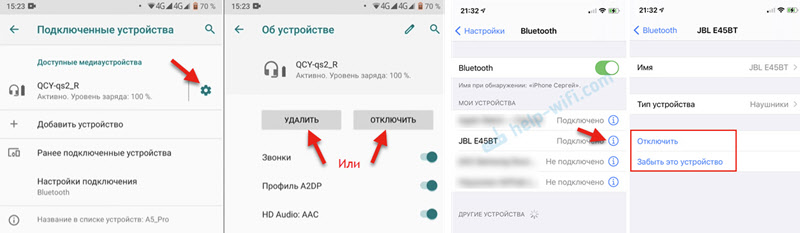 Вот подробная инструкция: как отключить или удалить Bluetooth наушники на телефоне, ноутбуке, компьютере, Айфоне или другом устройстве.
Вот подробная инструкция: как отключить или удалить Bluetooth наушники на телефоне, ноутбуке, компьютере, Айфоне или другом устройстве.
Один наушник играет, а другой нет
- банально, но часто такое бывает, из-за того, что один наушник – выключен! Попробуйте выкл./вкл. оба наушника еще раз!
- также могла произойти рассинхронизация и требуется установить сопряжение наушников между собой заново (выше рассказывал, как это делается ☝);
- проверьте, заряжена ли гарнитура (возможно, что один наушник был не плотно вставлен в кейс и просто-напросто не зарядился;
- проверьте работу гарнитуры на др. ПК/телефоне;
- возможно, что один из наушников пришел в негодность (особенно, если он подвергался мех. воздействию).
Проблемы с подключением наушниковi7-i12
В беспроводных наушниках i7-i12 могут возникнуть такие проблемы с подключением:
Разберем действия, которые помогут вам решить эти проблемы:
- Проверьте версию Bluetooth на своем телефоне. Для наушников i7, i8 и i9 требуется Bluetooth не менее 4.2, для наушников i10, i11, i12 — 5.0. Узнать версию блютуза можно из документации к телефону или по названию вашей модели. Вбейте его в строке поиска Яндекс.Маркета, найдите соответствующую модель телефона, перейдите на вкладку характеристик и найдите версию Bluetooth в разделе «Связь».
- Убедитесь, что при выборе устройств, подключенных через Bluetooth, вы выбрали именно ваши наушники, а не другое устройство.
- Убедитесь в работоспособности модуля Bluetooth на телефоне. Для этого подключите по блютузу любое другое доступное устройство или проверьте наушники на другом телефоне.
- Полностью зарядите наушники, если не сделали этого сразу.
- Если сопряжение с телефоном не произошло, подключился только один наушник или гарнитура не подает голосовых команд, выполните перезапуск наушников. Для этого на большинстве моделей нужно одновременно зажать кнопку на каждом наушнике и удерживать ее 5 секунд (на поздних моделях 5 раз коснуться сенсоров). После этого нужно начать все сначала.
- Если один из наушников потерял связь с телефоном и не желает восстанавливать ее перечисленными выше способами, надо сделать следующее. Полностью разрядите наушники (вытащите их из кейса и оставьте на несколько часов). На телефоне в настройках блютуза в строке с названием ваших наушников выберите «Забыть устройство». После этого поместите наушники в заряженный кейс. Они снова начнут работать.
- Если наушники упорно не желают соединяться с телефоном, проверьте их на других телефонах. Ничего и там? Возможно, что вам попался бракованный товар.

Мы рассмотрели основные сложности, которые возникают при работе с беспроводными наушниками i7-i12 TWS. Воспроизведение обычно проблем не вызывает и требует только запоминания конкретных нажатий на кнопку в ранних моделях или касаний сенсора в поздних моделях для переключения трека, приема звонка или набора последнего номера.

Если приведенные выше инструкции к наушникам i7-i12 вам не помогли, это не означает, что ваша гарнитура сломана. У наушников этой серии много производителей и моделей внутри каждой группы (i7S, i9Х, i10MAX и пр.), поэтому и способы подключения могут быть разными. Попробуйте поискать инструкцию именно к вашей модели и производителю.
Решение 3: сброс настроек китайских беспроводных tws наушников
Можно попробовать сделать сброс наушников. Честно говоря, не знаю, работает ли это на китайских наушниках. Но на таких же TWS от популярных производителей этот способ работает. Делал на своих – сброс скорее всего не происходит. Нет какой-либо реакции судя по индикаторам.
- Удалите наушники в настройках Блютуз на телефоне.
- Достаньте правый и левый наушник из зарядного футляра.
- Одновременно зажмите кнопки на обеих наушниках и держите их не отпуская секунд 40. Иногда сброс происходит (если он происходит) и за 10 секунд. Здесь нужно экспериментировать.

- Положите наушники в кейс секунд на 10.
- Достаньте их из кейса. Если они автоматически не включились – включите их (зажав кнопки на 3-5 секунд). Подождите секунд 10.
- Подключите наушники к телефону.
Тихий звук, шипение
- проверьте, нет ли рядом др. телефонов, ТВ, да и пр. устройств с “магнитными полями”;
- попробуйте переподключить наушники (провести процедуру сопряжения заново ☝);
- при наличии треска — попробуйте поиграть с эквалайзером и фильтрами звука. Обычно данная опция есть в аудио-проигрывателе (возможно, что установлены высокие басы, которые наушники “не держат” — из-за этого и может появляться потрескивание);
- обратите внимание на воспроизводимый трек (используемые аудио-сервис) — возможно, что шипение и треск (да и низкая громкость) связаны как раз с низким качеством трека (низким битрейтом).
- ознакомьтесь с парочкой нижеприведенных заметок. 👇
👉 В помощь!
1) Тихий звук на компьютере – способы увеличения громкости
2) Как увеличить громкость на Андроиде (слишком тихий звук, пропускаю звонки)
Дополнения по теме – приветствуются в комментариях ниже.
На сим у меня пока всё, успехов!
Требуется «какой-то» пин-код
Обычно, для сопряжения с наушниками ПИН-код не требуется. Но, если вдруг данное сообщение появилось, нужно:
- проверить инструкцию и упаковку, которые шли с гарнитурой. Такая информация должна указываться там;
- попробовать ввести стандартные пароли: 0000, 1234, 9999, 0001, 1111;
- как вариант — ничего не вводить, и сразу нажать “Далее” (прим.: этот шаг может быть опциональным, и никакой блокировки не нести…).
У меня на пк/ноутбуке нет значка bluetooth
Раз нет значка Bluetooth — значит и подкл. наушники нельзя?.. 👀
Это не всегда так! Дело в том, что отсутствие значка на панели задач не означает отсутствие Bluetooth-адаптера. Просто иногда значок не выводится в силу некоторых программных настроек…
Если у вас ОС Windows 10 — попробуйте для начала зайти в ее параметры и открыть раздел “Устройства”. Можно ли там вкл. Bluetooth? См. скрин ниже. 👇
Если таким образом включить не удалось — ознакомьтесь с инструкцией, ссылку на которую привожу ниже.
👉 Также в помощь!
Пропал значок Bluetooth на ноутбуке: как его добавить в трей рядом с часами [инструкция]
Шаг 1
Итак…
Первое, что нужно сделать, после того, как наушники оказались у вас — установить их в кейс и подключить его к USB-порту (для зарядки! *). Как правило на нем должен загореться светодиод (красный/синий/зеленый – в зависимости от модели). Обычно время зарядки на большинстве устройств (подобного типа) – составляет 2-3 часа!
* Примечание: многие беспроводные наушники, продающиеся в магазинах, разряжены в ноль! И нередко пользователи не могут их подключить как раз по этой причине.
👉 Важно!
Если светодиоды на гарнитуре не начали моргать — обратите внимание, что некоторые кейсы (да и сами наушники) могут быть доп. упакованы в целлофан, часть элементов зафиксирована (заизолирована) скотчем. Иногда он может быть едва заметным!
Очень многие пользователи, кстати, не замечают “скромную” наклейку на аккумуляторах… Такие же бывают и на гарнитурах… 👇
Шаг 2
После зарядки, обратите внимание на кейс от наушников. Если на нем есть кнопка (по центру) — не доставая наушники зажмите ее на 3-4 сек. (актуально для первого подкл.).
Примечание: это нужно для того, чтобы наушники “забыли” предыдущие подключения (операция делается “на всякий” случай…).
Шаг 4
Необходимо извлечь наушники из кейса и включить их (некоторые модели вкл. автоматически). Наушники, ожидающие сопряжения, начинают моргать сине-красными (розовыми) светодиодами. 👇







